În cazuri rare, nu vă puteți conecta la App Store de pe iPhone sau iPad. Ca urmare, descărcarea și actualizarea aplicațiilor devine imposibilă. Din fericire, aceasta este o problemă cunoscută și există multe soluții ușoare. Mai întâi, anunțați-ne pe scurt despre aceste mesaje de alertă și apoi să vedem cum să le remediați.
A apărut următorul mesaj de eroare:
Este posibil să vedeți unul dintre următoarele mesaje de eroare atunci când nu vă puteți conecta la magazinele și serviciile online Apple, cum ar fi App Store, iTunes Store, aplicația Apple Music, aplicația TV, aplicația Știri, aplicația Cărți sau Game Center.
-
- „Nu se poate conecta la iTunes Store. A apărut o eroare necunoscută."
- „Nu am putut completa solicitarea dvs. iTunes Store. ITunes Store este temporar indisponibil. Vă rugăm să încercați din nou mai târziu."
- „Nu s-a putut conecta la iTunes Store. Asigurați-vă că conexiunea la rețea este activă și încercați din nou. ”
- „Nu am putut completa solicitarea dvs. iTunes Store. Conexiunea la rețea nu a putut fi stabilită. A apărut o eroare în iTunes Store. Vă rugăm să încercați din nou mai târziu."
Remediile pe care le citiți mai jos vă vor ajuta să rezolvați problemele legate de toate problemele de mai sus.
- Asigurați-vă că dispozitivul dvs. este conectat la Internet
- Verificați pagina de stare a sistemului
- Forțează ieșirea din App Store sau iTunes Store
- Verificați data și ora
- Reporniți iPhone-ul
- Deconectați-vă de la ID-ul dvs. Apple și reconectați-vă
- Actualizați software-ul iPhone
- Resetați setările de rețea
Asigurați-vă că dispozitivul dvs. este conectat la Internet
În primul rând, asigurați-vă că iPhone-ul dvs. este conectat la un Wi-Fi decent sau la date mobile. Pentru a verifica acest lucru, deschideți un site web în Safari sau încercați să redați un videoclip YouTube. Dacă vă confruntați cu probleme, mergeți la ghidurile noastre specifice despre cum să rezolvați acest lucru.
-
- Cum se remediază problema 3G, 4G și LTE care nu funcționează pe iPhone sau iPad
- Cum se remediază probleme Wi-Fi pe iPhone sau iPad?
Notă : dacă utilizați date celulare, asigurați-vă că este activat pentru App Store, iTunes Store și orice aplicație în cauză. Pentru aceasta, deschideți aplicația Setări → Celular → derulați în jos și sub DATE CELULARE asigurați-vă că App Store este activat.
Aplicația pe care încercați să o descărcați utilizând date celulare de peste 200 MB? Dacă da, accesați articolul nostru pentru a ști cum să creșteți limita de descărcare pentru datele mobile.
Verificați pagina de stare a sistemului
Următorul pas este să ne asigurăm că totul este în regulă la sfârșitul Apple. Pentru a verifica acest lucru, vizitați pagina Apple Status System. Aici, asigurați-vă că există un punct verde lângă App Store, ID-ul Apple, Cont iCloud și conectare și iTunes Store. Uneori, dacă un alt serviciu nu funcționează, s-ar putea să degradeze experiența și pentru magazinele online.

În cazul în care ceva nu funcționează de la sfârșitul Apple, va trebui să așteptați să se repare. Dacă totul este în regulă aici, citiți următoarele soluții.
Forțează ieșirea din App Store sau iTunes Store
Când o aplicație îngheață sau refuză să funcționeze corect, ia în considerare forțarea închiderii acesteia. După aceea, relansați-l și ar trebui să funcționeze fără probleme. Pentru a renunța forțat la App Store sau iTunes Store etc.:
Pe iPhone cu Face ID, glisați în sus din partea de jos a ecranului; pe iPhone cu butonul Acasă, apăsați rapid de două ori. Apoi, trageți cardul aplicației în sus pentru a o închide cu forța. După câteva secunde, deschideți din nou aplicația.
Verificați data și ora
Data și ora de pe iPhone trebuie să fie corecte. Cel mai simplu mod de a remedia acest lucru este lăsând dispozitivul să stabilească timpul corespunzător în consecință. Pentru a face acest lucru:
- Deschideți aplicația Setări și atingeți General .
- Atingeți Data și ora .
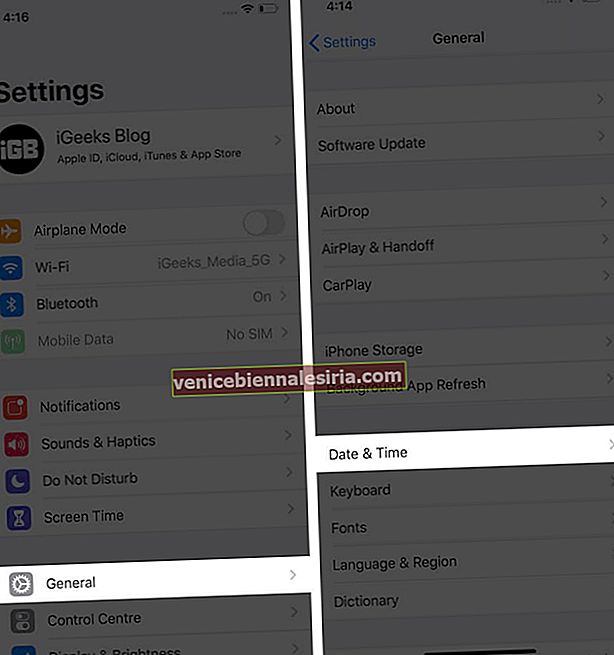
- Activați comutarea pentru Setați automat .
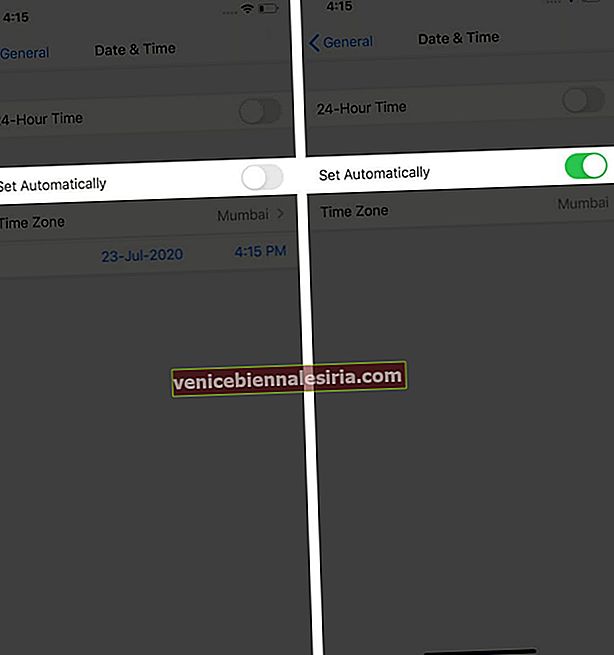
Acum, așteptați câteva minute și încercați să utilizați App Store, iTunes Store etc.
Reporniți iPhone-ul
Repornire înseamnă oprirea dispozitivului și apoi repornirea acestuia. Este un mod simplu, dar eficient de a aborda multe probleme regulate. Pentru a reporni iPhone-ul, utilizați butonul (butoanele) pentru al opri. După un minut aproximativ, reporniți-l. În plus, puteți face acest lucru accesând aplicația Setări → Generalități → Închidere .

Deconectați-vă de la ID-ul dvs. Apple și reconectați-vă
- Deschideți aplicația Setări și atingeți iTunes și App Store .
- Din partea de sus, atingeți ID-ul dvs. Apple. Apoi, atinge Deconectează-te .
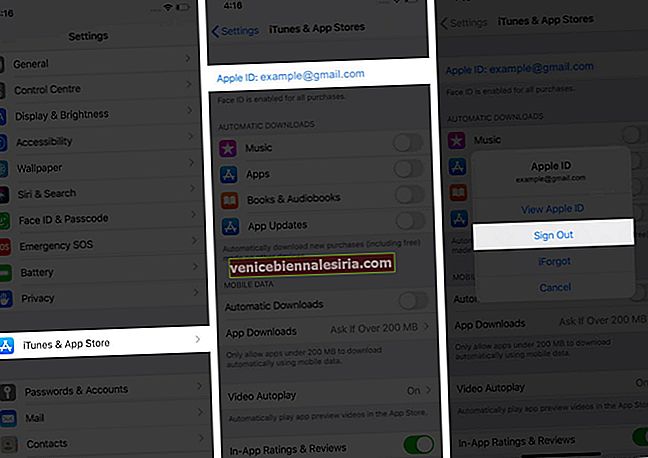
- Apăsați pe Conectare . Introduceți ID-ul Apple și parola pentru a vă conecta din nou.
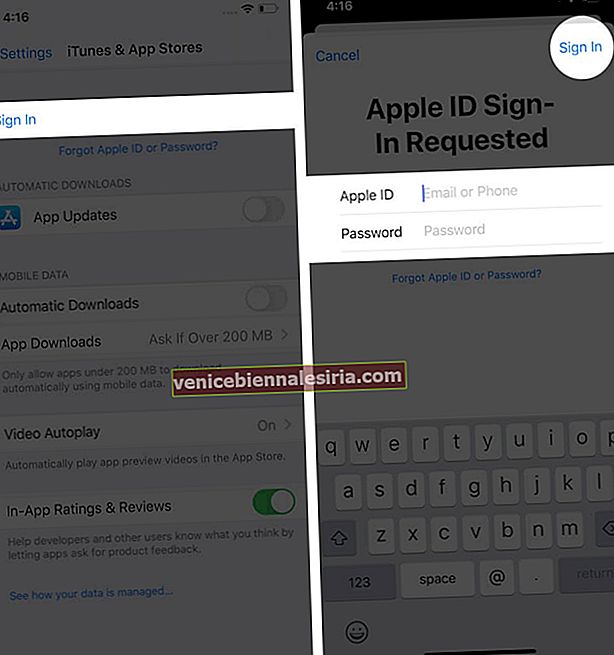
Actualizați software-ul iPhone
Niciuna dintre soluțiile de mai sus nu a funcționat? Asigurați-vă că iPhone-ul dvs. rulează cea mai recentă versiune de iOS.
Pentru aceasta, deschideți aplicația Setări și atingeți General . Apoi, atingeți Actualizare software . Acordați-i un minut pentru procesare. Dacă aveți o actualizare în așteptare, apăsați pe Descărcare și instalare .

Resetați setările de rețea
Acest pas va șterge setările de rețea salvate, deci va trebui să vă conectați din nou. Prin urmare, asigurați-vă că vă cunoașteți ID-urile și parolele de rețea.
- Deschideți aplicația Setări și atingeți General .
- Derulați în jos și atingeți Resetare .

- Apăsați pe Resetare setări rețea .
- Introduceți parola de acces pentru iPhone.
- Confirmați acțiunea atingând Resetare setări rețea .

După finalizarea procesului, conectați-vă la o rețea Wi-Fi sau la date celulare, iar problema menționată mai sus ar trebui să fie acum istorică!
Se încheie ...
Acestea sunt câteva soluții pentru remedierea erorilor cu App Store, iTunes Store și alte probleme similare. Sper că una dintre metodele a funcționat pentru tine. În caz contrar, contactați asistența Apple.
De asemenea, merită să știm că uneori o aplicație este eliminată din magazin de către dezvoltator, interzisă sau suspendată de Apple sau chiar blocată de guvernul regiunii. În astfel de cazuri, cea mai bună soluție este de a găsi o aplicație alternativă care să îndeplinească aceeași sarcină.
CITIȚI NEXT:
- Cum se ascunde achizițiile App Store și iTunes în partajarea în familie
- Cum să dezactivați redarea automată a videoclipurilor pe iPhone și iPad
- Pictograma App Store Lipsesc pe iPhone sau iPad? Cum să o remediați
- Cum să răscumpărați App Store și cardul cadou iTunes
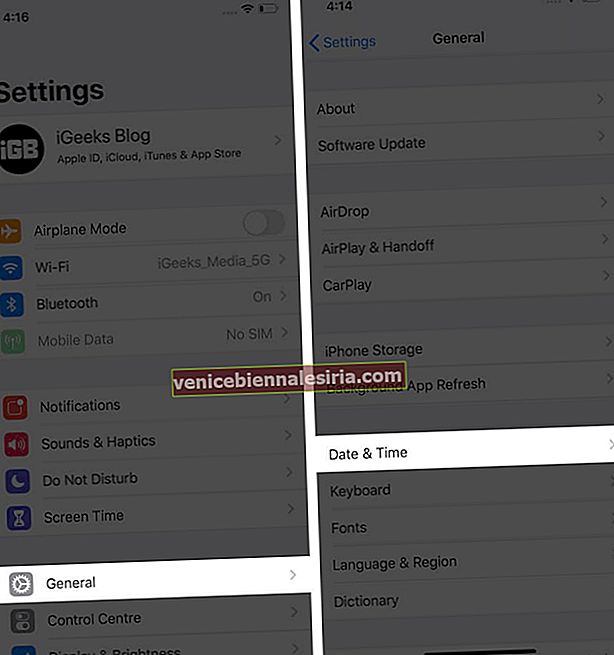
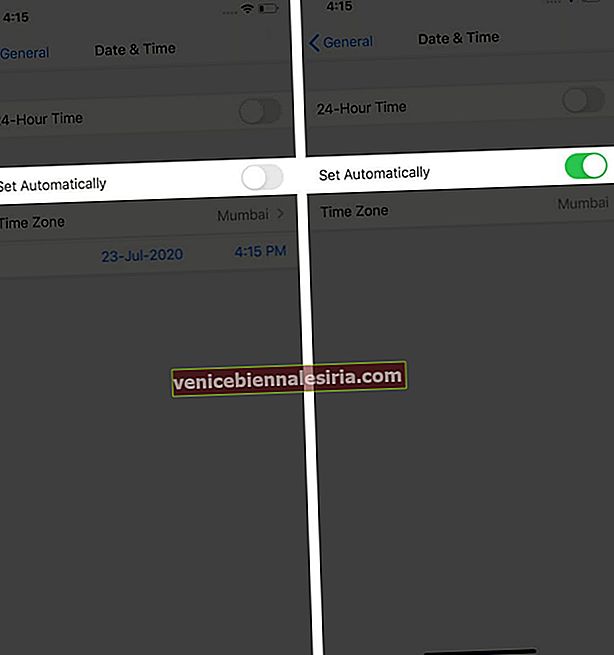
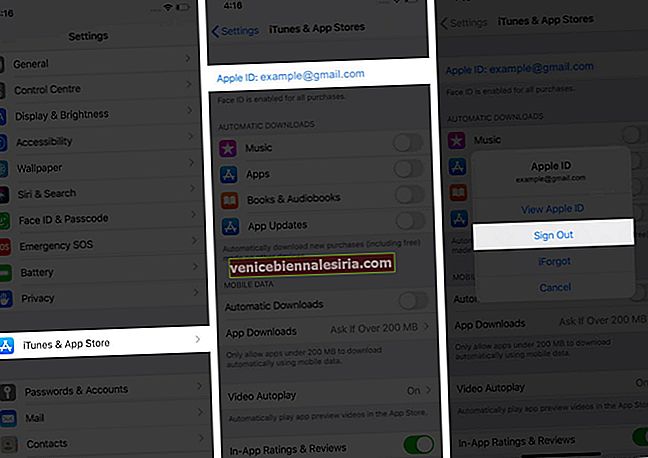
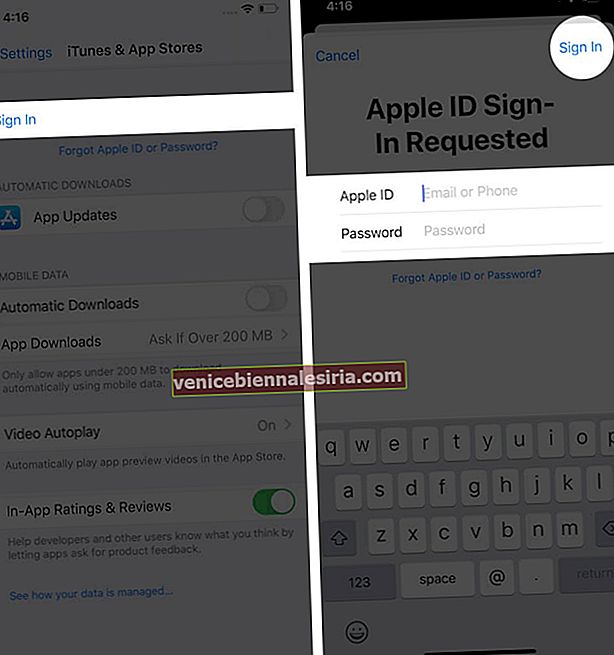




![Cum se formează o extensie pe iPhone [2021]](https://pic.venicebiennalesiria.com/wp-content/uploads/blog/883/4VR7WCQXSYpic.jpg)






